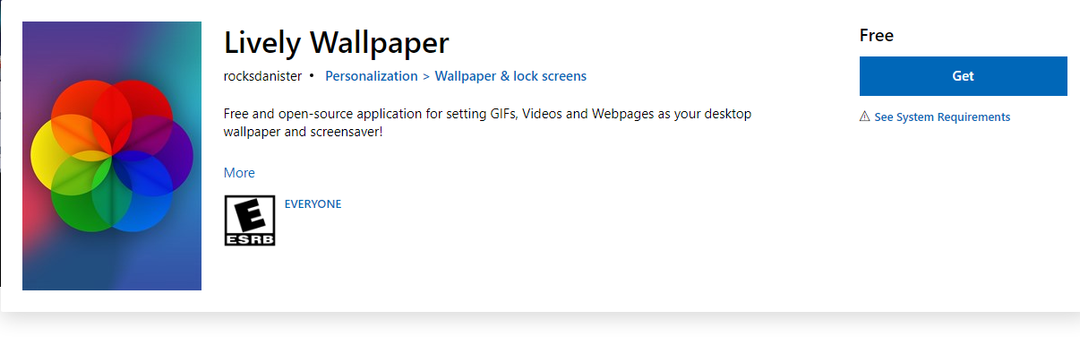- Sijaj in toplina kamina sta nekoliko očarljiva. Precej tako, da se verjetno znajdete, da bi se radi znašli pred prasketajočim ognjem, kadar koli se stvari zapletejo.
- Obstaja nekaj programske opreme in aplikacij, ki v sistem Windows dodajo animirana ozadja kaminov in ohranjevalnike zaslona, ki na namizju ustvarijo naravni sijaj pravega ognja. Minus nevarnosti, to je.
- Če uživate v prilagajanju namizja tako kot nam, preverite našo ozadja oddelku.
- Pazite, da ne boste zamudili našega namenskega izboljšave namizja če ste nor glede prilagajanja navideznega delovnega prostora!

Sijaj in toplina kamina sta nekoliko očarljiva. Kaj pa, če nimate pravega kamina s hlodi in premogom, s katerim bi lahko zakurili ogenj? No, naslednja najboljša stvar je, da jo dodate na namizje računalnika! Obstaja nekaj programske opreme in aplikacij, ki v sistem Windows dodajo animirana ozadja kaminov in ohranjevalnike zaslona, ki na namizju regenerirajo naravni sijaj pravega ognja. To je nekaj programske opreme, s katero lahko v Windows dodate ozadja virtualnih kaminov in ohranjevalnike zaslona.
Dodaj Ozadje za kamin na namizje Windows
Najprej lahko dodate Ozadje za kamin na namizje iz tej spletni strani. Animirano ozadje je na drobno približno 7,95 USD na ozadje. Lahko pritisnete Prenesi pod ozadjem kamina, da shranite predstavitev prenosne programske opreme v sistem Windows. Ko kliknete, približno pet minut na namizje doda animirano ozadje kamina kamin_demo.

Predstavitveno časovno obdobje ni posebej radodarno, a vseeno kakovostno ozadje za namizje. V sistemski vrstici lahko kliknete ikono animirane ozadje in izberete Nastavitve da odprete nadaljnje nastavitve konfiguracije, prikazane neposredno spodaj. Tam lahko izberete Samodejni zagon ob zagonu sistema Windows možnost. Kliknite zavihek Ikone in prekličite izbiro Pokaži ikone na namizju potrditveno polje za odstranitev ikon.
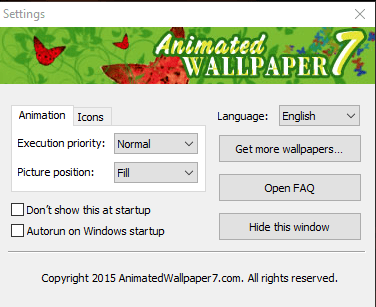 Ognjeni zid je nadomestno ozadje za namizje, ki ga lahko kupite na popolnoma istem spletnem mestu z animiranimi ozadji. Ima enake konfiguracijske nastavitve kot Kamin, vendar animirano ozadje doda zlati sijaj ognja na namizje, kot je prikazano neposredno spodaj. OK, ni ravno kamin; ampak je precej podobno.
Ognjeni zid je nadomestno ozadje za namizje, ki ga lahko kupite na popolnoma istem spletnem mestu z animiranimi ozadji. Ima enake konfiguracijske nastavitve kot Kamin, vendar animirano ozadje doda zlati sijaj ognja na namizje, kot je prikazano neposredno spodaj. OK, ni ravno kamin; ampak je precej podobno.
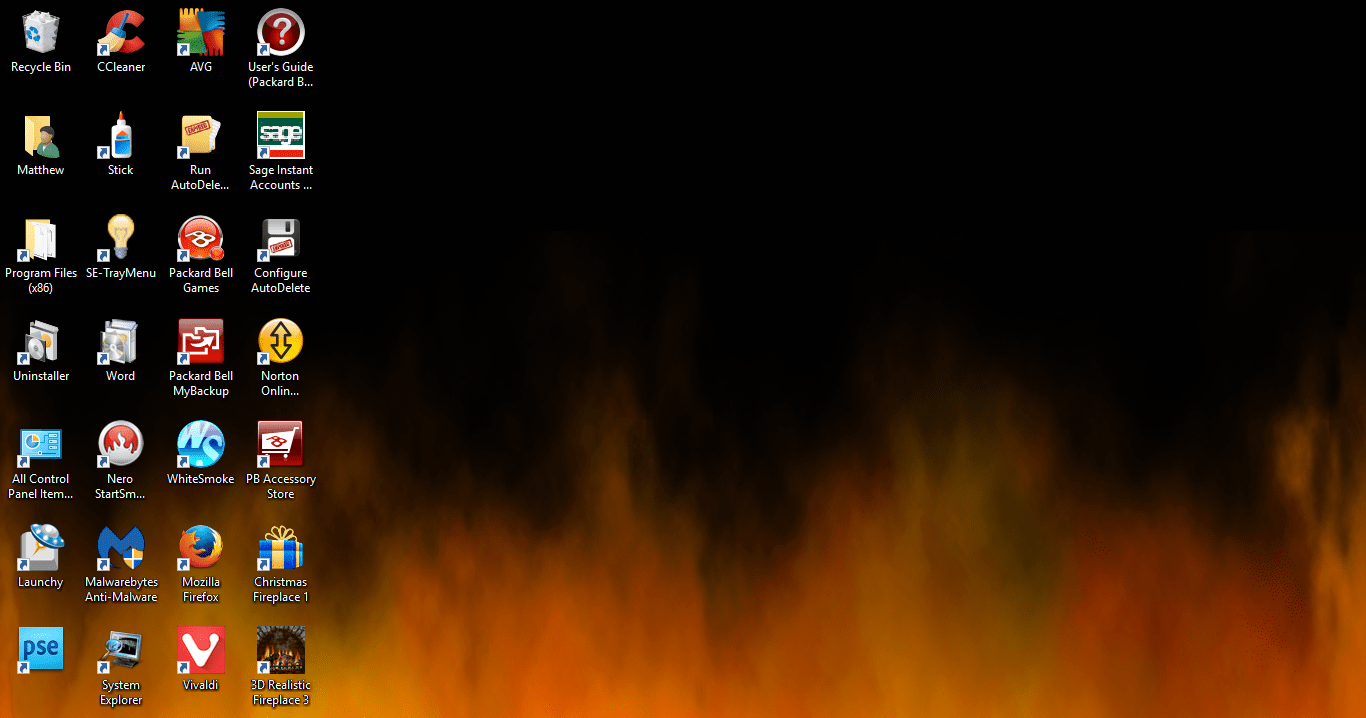
Virtualni ohranjevalniki zaslona za kamin
Lahko pa Windows dodate ohranjevalnike zaslona za virtualne kamine. Geliosoft ima dva programa, s katerima lahko na namizje dodate prilagodljive ohranjevalnike zaslona za virtualni kamin. Oba paketa sta v prodaji po ceni 9,85 USD in za vsakega lahko preizkusite predstavitve.
- Pritisnite tipko Klikni tukaj gumb na tej strani da shranite namestitveni program 3D Realistic Fireplace Screen Saver v Windows.
- Odprite namestitveni program za ohranjevalnik zaslona 3D Realistic Fireplace, da dodate programsko opremo v sistem Windows, in odprite njegovo okno na spodnjem posnetku.
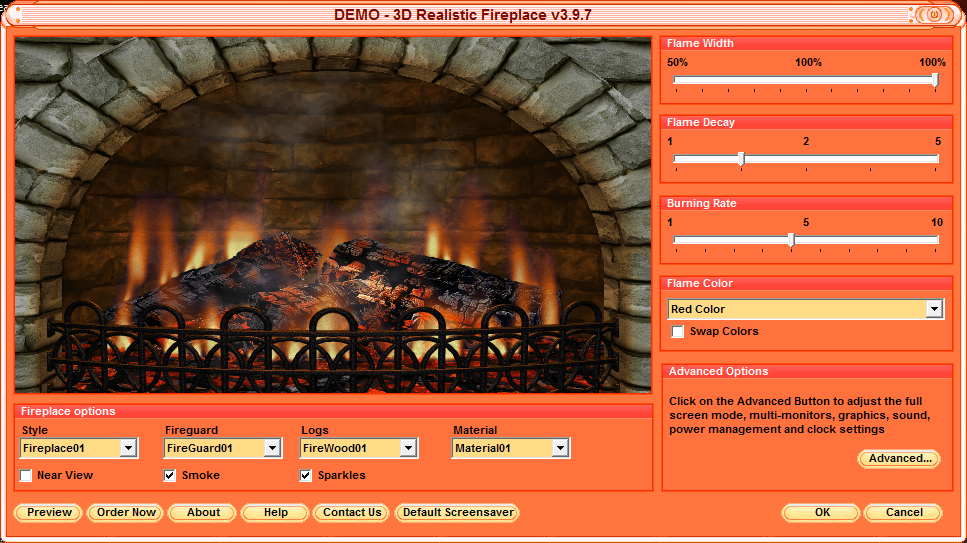
- To okno prikazuje predogled ohranjevalnika zaslona in vključuje številne možnosti prilagajanja zanj. Pod možnostjo Kamin lahko prilagodite slog kamina, dnevnike in gradivo tako, da v spustnih menijih izberete ustrezne nastavitve.
- Poleg tega lahko izberete a Pogled blizu potrditveno polje, ki odstranjuje opeko iz kamina, kot spodaj.
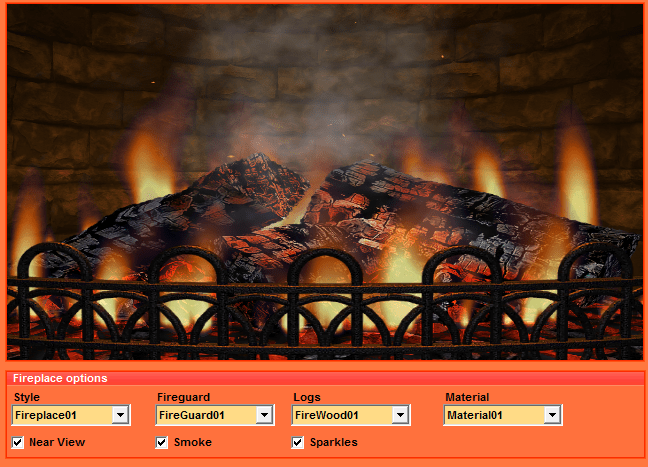
- Okno za prilagoditev ohranjevalnika zaslona vključuje tri vrstice na desni, s katerimi lahko nastavite širino, upadanje in hitrost gorenja plamenov. Na primer, povlečete Stopnja gorenja palica bolj v desno učinkovito pospeši plamene, povlečenje levo pa upočasni.
- Pritisnite tipko Napredno gumb, da odprete spodnje okno, ki vključuje dodatne možnosti.
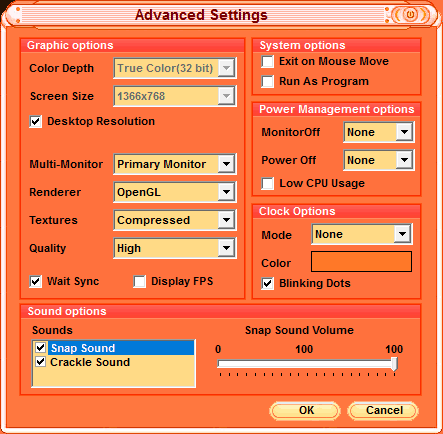
- Tam lahko konfigurirate grafične nastavitve ohranjevalnika zaslona. Ohranjevalnik zaslona se privzeto ujema z ločljivostjo vašega namizja; lahko pa prekličete izbiro Ločljivost namizja možnost za nastavitev globine barve in možnosti velikosti zaslona.
- Okno Napredne nastavitve vključuje tudi nekaj zvočnih možnosti. Učinek snap in crackle lahko izklopite tako, da izberete ustrezna potrditvena polja.
- Uro lahko v ohranjevalnik zaslona dodate tako, da kliknete spustni meni Način. Nato izberite 24 oz 12-urno možnosti od tam, da v virtualni kamin dodate uro.
- Kliknite Predogled gumb, da odprete celoten predogled ohranjevalnika zaslona. Nato kliknite Privzeti ohranjevalnik zaslona gumb, da uporabite virtualni kamin kot ohranjevalnik zaslona.

Ohranjevalnik zaslona Christmas Fireplace je nadomestni ohranjevalnik zaslona za Windows, ki ima Božična tema z vencem in nogavicami snežaka, obešenimi okoli kamina. To je torej odličen ohranjevalnik zaslona, ki ga lahko dodate nekaj Božični dekor v sistem Windows, ko pride sezona počitnic. Pritisnite oranžno Klikni tukaj gumb vklopljen tej spletni strani za prenos predstavitve programa. Nato zaženite namestitveni program in dodajte programsko opremo v sistem Windows ter odprite spodnje okno.
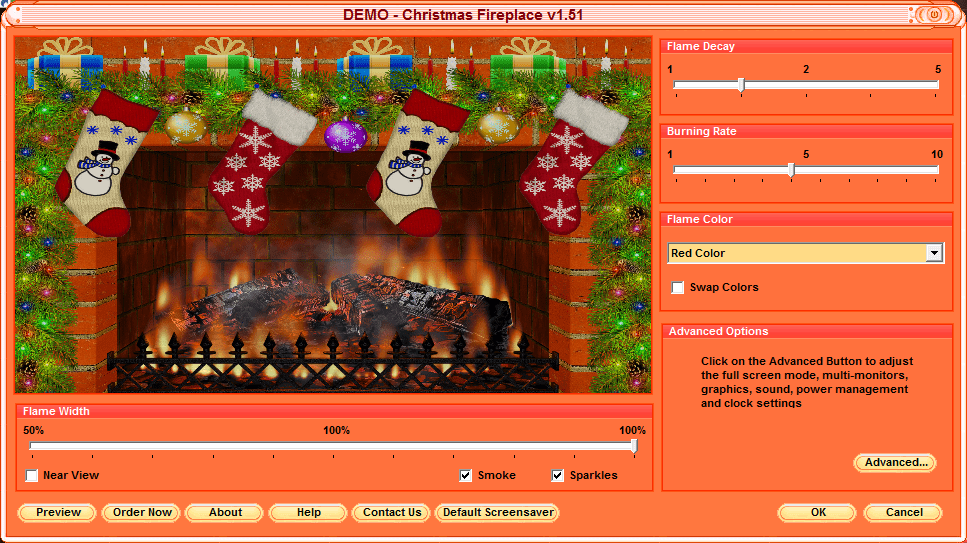
Možnosti prilagajanja v tem oknu so skoraj enake kot pri 3D-realističnem ohranjevalniku zaslona za kamin. Tam lahko povlečete palice levo in desno, da prilagodite širino plamena, upadanje in hitrost gorenja. Kliknite spustni meni Barva plamena, da izberete oranžne, rdeče ali rumene barve ognja. Potem, ko končate s konfiguracijo ohranjevalnika zaslona, pritisnite Privzeti ohranjevalnik zaslona da ga dodate v sistem Windows.
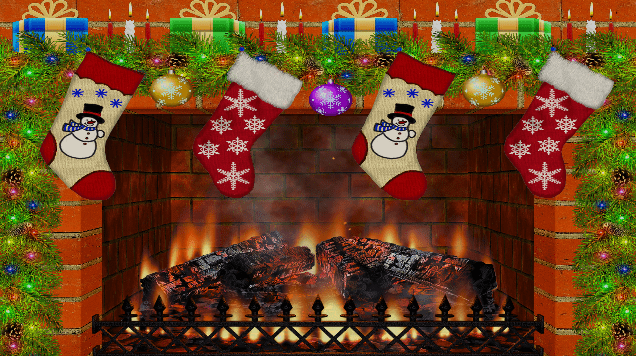
Aplikacije navideznega kamina za Windows
Za Windows 10 in 8 je na voljo tudi nekaj aplikacij za virtualni kamin. Najprej lahko Burning Fireplace dodate v Windows 10 ali 8.1 s pritiskom na Pridobite aplikacijo gumb na tej strani. Ta aplikacija regenerira realistični kamin z prasketajočimi zvočnimi učinki v sistemu Windows.
Lahko pa si ogledate tudi Aplikacija navidezni kamin za Windows 10, Win 10 Mobile in 8.1. Požar se odpre celozaslonski kot ohranjevalnik zaslona, vendar ga lahko preklopite v način okna s premikanjem kurzorja v zgornji desni kot in pritiskom puščičnega gumba. Ta aplikacija vključuje devet celozaslonskih kaminov na izbiro, ki imajo tudi klasično glasbeno spremljavo. Uporabniki lahko izberejo učinke gorenja hlodov in prilagodijo hitrost gorenja. Upoštevajte, da je samo eden od devetih kaminov prosto dostopen z nakupi v aplikaciji, potrebnimi za ostale.
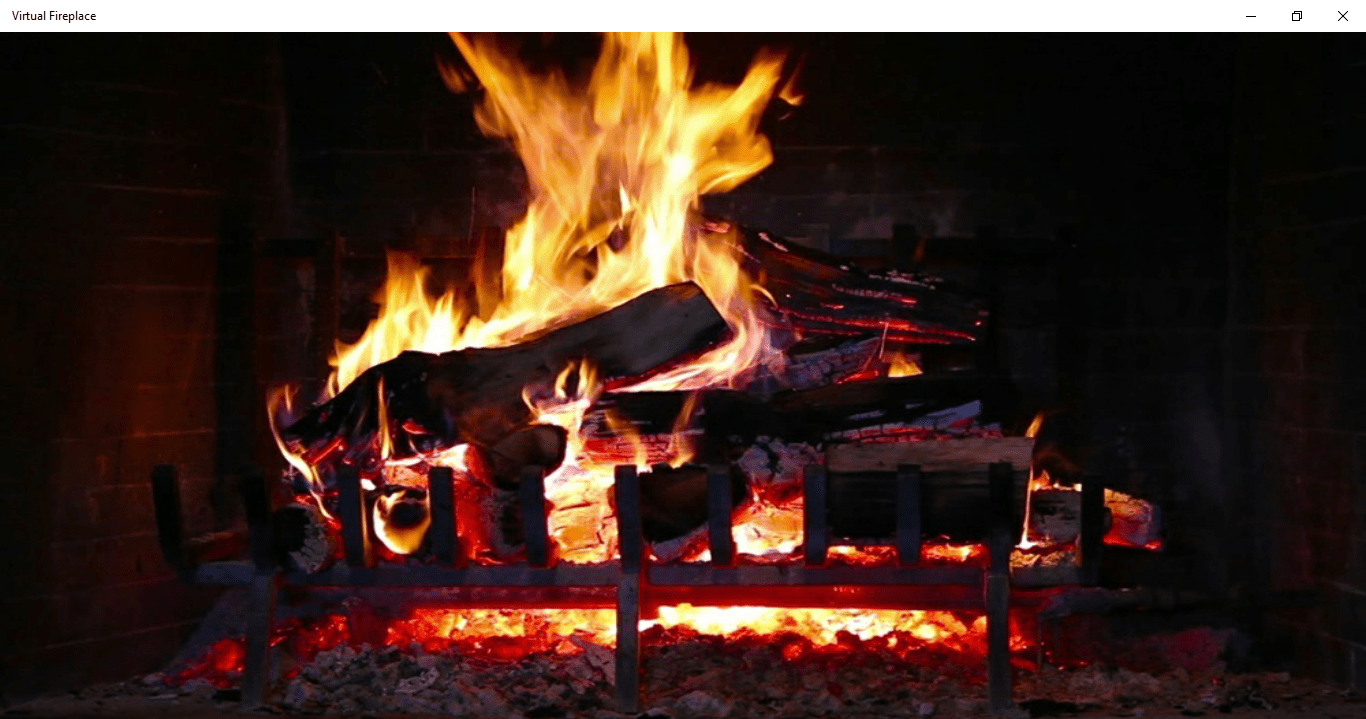 Tako lahko zdaj v Windows 10, 8.1 in 8 dodate očarljive virtualne kamine s 3D realističnim kaminom, ozadjem kaminov, virtualnim kaminom, ohranjevalnikom zaslona za božični kamin in gorečim kaminom. So odlična programska oprema in aplikacije za Windows prilagodite namizje med Xmas.
Tako lahko zdaj v Windows 10, 8.1 in 8 dodate očarljive virtualne kamine s 3D realističnim kaminom, ozadjem kaminov, virtualnim kaminom, ohranjevalnikom zaslona za božični kamin in gorečim kaminom. So odlična programska oprema in aplikacije za Windows prilagodite namizje med Xmas.
Pogosto zastavljena vprašanja
Da, vendar je odvisno od tega, katero programsko opremo izberete posebej za to nalogo. Kot verjetno že veste, Windows 10 glede ponudbe ne ponuja veliko prilagajanje namizja, vendar lahko dovolite, da za to poskrbi namenska programska oprema.
Če radi sedite ob kaminu in bi to radi imeli, medtem ko ste dejansko pred zaslonom računalnika, potem Ozadje za kamin je zagotovo tisto, kar iščete.
Žal ne. Čeprav vam nekateri izmed njih ponujajo brezplačne preskusne različice ali predstavitvene različice, so pogosteje prepleteni z vodnimi žigi, kar lahko negativno vpliva na vašo splošno izkušnjo.